ご利用ガイド まとめトクのプランを変更する
目次
まとめトクの概要についてはコチラ
プランの変更方法
まとめトクでご契約中のVPSやWindows Serverでは、任意のタイミングでプラン変更が可能です。
※現行プランより上位プランにご変更の場合、お手続き時点での2プランの契約期間残日数の日割り額の差額が決済されます。
※現行プランより下位プランにご変更の場合差額の返金はございません。
※プラン変更をご希望の場合、事前にVPSのシャットダウンが必要となります。
※VPS割引きっぷや長期割引パスからまとめトクへのプラン変更は出来ませんので、ご留意ください。
※※メモリ512MBプランにつきまして、メモリ1GB以上のプランへのプランアップおよびメモリ1GB以上のプランからメモリ512MBプランへのプランダウンはできません。
[1] コントロールパネル左メニューの「サーバー」をクリックします。
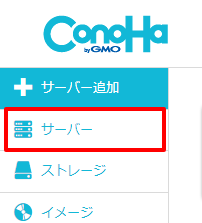
[2] 「サーバーリスト」から対象のVPSのネームタグをクリックします。
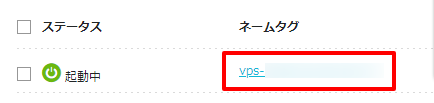
[3] 「VPS設定」をクリックします。
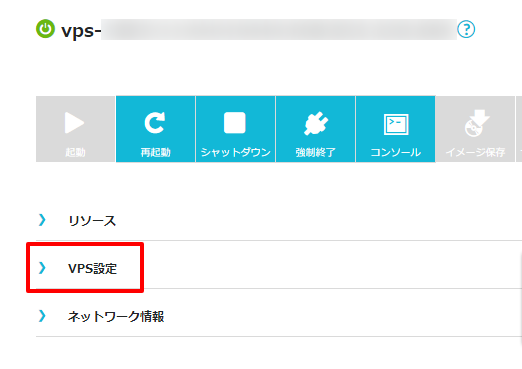
[4] VPS設定の詳細画面にある「プラン」の項目右側にある工具マークをクリックします。
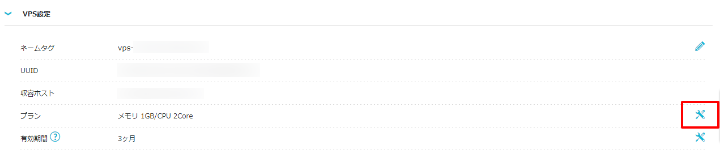
[5] ポップアップが表示されますので、任意のプランを選択し、「はい」をクリックします。
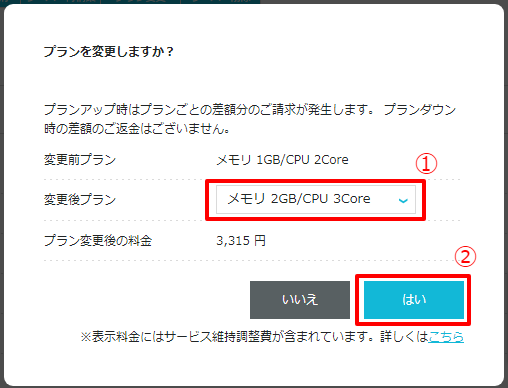
[6] お支払画面へ遷移致しますので、ご希望の決済方法で決済をお願い致します。
- 問題は解決できましたか?
-



